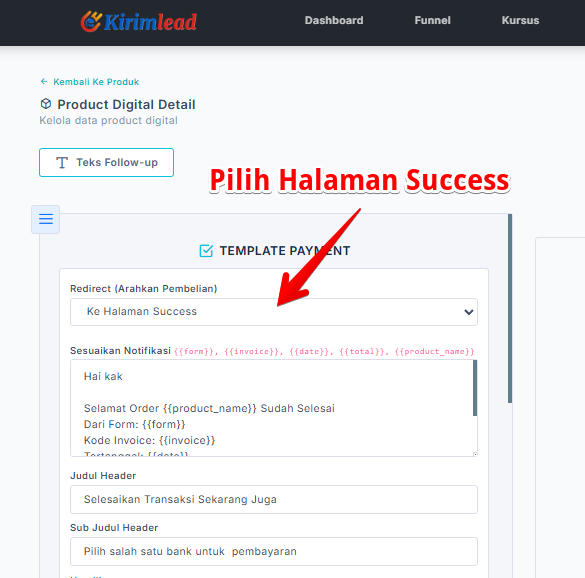1. Memahami Alur Pembelian yang Akan Ditracking
Untuk memastikan tracking berjalan akurat, kamu perlu tahu alur URL transaksi di sistem Kirimlead. Berikut contoh alurnya:
Tahapan | Deskripsi | Contoh URL |
|---|---|---|
Product Page | Pengunjung melihat produk |
|
Checkout Page | Pengunjung klik beli dan mengisi data diri |
|
Payment Info Page | Pengunjung mendapatkan instruksi pembayaran |
|
Payment Confirmation Page | Pengunjung melakukan konfirmasi pembayaran |
|
Order Success Page (PAID) | Pembayaran berhasil dan transaksi selesai |
|
👉 Di Kirimlead, halaman /success ini adalah tanda resmi transaksi berhasil.
Jadi semua platform iklan (Google, Meta, TikTok) harus menganggap halaman ini sebagai event “Purchase” atau “Conversion”.
2. Setup Google Tag Manager (GTM) untuk Tracking
Kirimlead sudah mendukung integrasi Google Tag Manager (GTM).
Semua pelacakan akan lebih rapi dan mudah dikontrol lewat GTM.
Langkah-langkahnya:
a. Pasang Tag GTM di Website Kirimlead
Login ke akun Kirimlead kamu.
Buka Pengaturan → Integrasi → Google Tag Manager.
Masukkan Container ID (contoh:
GTM-XXXXXXX).Simpan.
b. Buat Tag Google Analytics (GA4) Configuration
Masuk ke Google Tag Manager.
Klik Tags → New → Google Analytics: GA4 Configuration.
Masukkan Measurement ID (dari GA4).
Pilih Trigger: All Pages.
Simpan dan publish.
c. Buat Event Tracking di GTM
Event | Tujuan | Trigger |
|---|---|---|
| Pengunjung melihat halaman produk | Page Path contains |
| Pengunjung masuk ke checkout | Page Path contains |
| Pengunjung membuka halaman instruksi pembayaran | Page Path contains |
| Transaksi sukses (paid) | Page Path contains |
d. Tambahkan dataLayer untuk Halaman Sukses
Tambahkan kode berikut ke “Script After Success” di Kirimlead (kalau ada pengaturan custom script):
<script>
window.dataLayer = window.dataLayer || [];
dataLayer.push({
'event': 'purchase',
'transaction_id': '{{invoice}}',
'value': {{amount}},
'currency': 'IDR'
});
</script>
Tujuannya supaya Google Ads bisa menerima value transaksi + ID invoice untuk laporan ROAS yang akurat.
3. Setup Konversi di Google Ads
Sekarang kita buat goal konversinya di Google Ads.
Masuk ke Google Ads
Klik Tools & Settings → Measurement → Conversions
Klik + New Conversion Action
Pilih Website
Masukkan domain:
https://namadomain.comPilih Purchase / Sale
Di bagian “Conversion action optimization”:
Value: ambil dari tag (
use different values for each conversion)Count: Every
Attribution model: Data-driven
Pilih Define conversion using rules → Page URL contains:
/checkout/order/atau lebih spesifik:
/checkout/order/ AND /successKlik Done → Save and Continue
Ambil Conversion ID dan Conversion Label untuk GTM.
4. Tambahkan Tag Google Ads Conversion di GTM
Masuk ke GTM
Klik Tags → New → Google Ads Conversion Tracking
Masukkan:
Conversion ID dan Conversion Label dari langkah sebelumnya
Value:
{{value}}dari dataLayerTransaction ID:
{{transaction_id}}
Buat Trigger:
Type: Page View → Some Page Views
Condition:
Page Path contains /checkout/order/dan/success
Simpan dan publish.
5. Verifikasi & Testing
Sebelum menjalankan iklan, pastikan semua tag sudah jalan sempurna.
Langkah uji:
Masuk ke GTM → klik Preview
Lakukan transaksi dummy di website Kirimlead.
Saat sampai di halaman
/success, pastikan:Tag “purchase” terpicu di debug console
Data
transaction_iddanvaluetampil di dataLayer
Cek di Google Analytics (Realtime → Events) → Pastikan muncul event
purchase.Cek di Google Ads → Conversions → Status harus “Recording”.
6. Tracking Konversi via WhatsApp (Jika Tidak Checkout)
Kalau funnel-nya tidak langsung checkout tapi menggunakan tombol WhatsApp:
Buat Trigger Klik WhatsApp di GTM:
Type: Click - Just Links
Condition:
Click URL contains wa.meatauapi.whatsapp.com
Buat Tag GA4 Event:
Event Name:
whatsapp_clickevent_category:
leadevent_label:
{{Click URL}}
Buat Tag Google Ads Conversion Tracking
Conversion Name:
whatsapp_clickGunakan trigger dari klik WhatsApp.
Uji di GTM Preview → klik tombol WhatsApp → pastikan event muncul.
7. Kesimpulan
Step | Event | Tujuan Tracking |
|---|---|---|
|
| Lihat produk |
|
| Isi form checkout |
|
| Mendapat info pembayaran |
|
| Pembayaran sukses ✅ |
Klik WhatsApp |
| Lead via WA |
📌 Catatan Penting:
Di Kirimlead, halaman
/successadalah titik konversi fix (pembayaran berhasil).Jangan tracking referer dari Tripay — biarkan redirect kembali ke
/success.Untuk laporan ROI yang akurat, gunakan event
purchasedari dataLayer, bukan sekadar page view.Rekomended memakai pembayaran berbasis virtual account ya
Set untuk product, di menu TEMPLATE PAYMENT, redirect pasca pembelian ke arah succes page seperti ini: